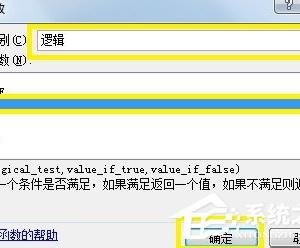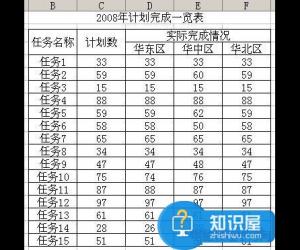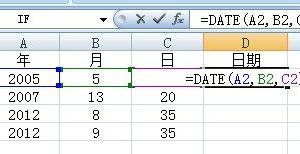excel自动求和公式 excel表怎么求和公式
发布时间:2016-08-01 11:08:53作者:知识屋
excel自动求和公式 excel表怎么求和公式。相信我们经常会用到电脑中的excel表格应用,因为是最基础的办公应用。那么在excel表格中,我们应该怎么正确的操作求和公式呢?我们一起来看看吧。
解决方法与步骤:
一、鼠标拖拉计算:
1.拖动鼠标,选取要计算的数据。
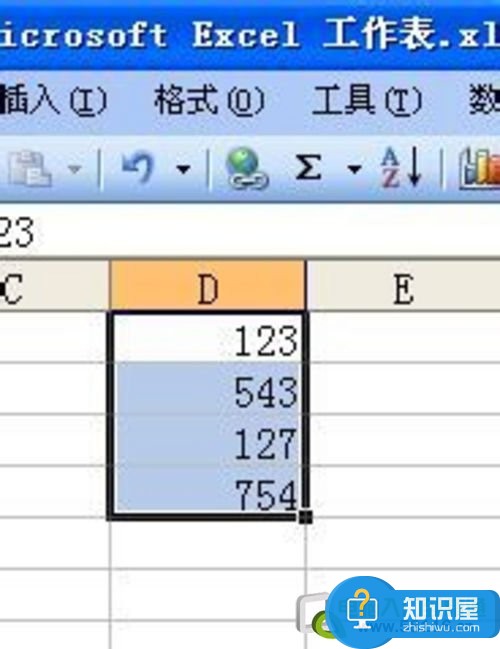
2.在菜单栏点击自动求和图标。
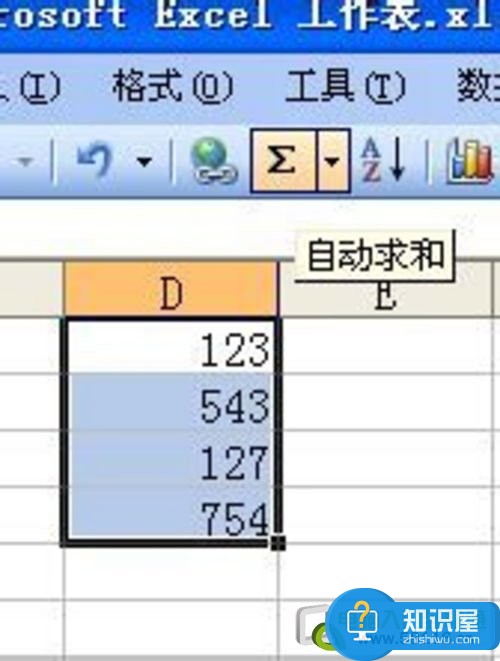
3.已经完成了自动计算。
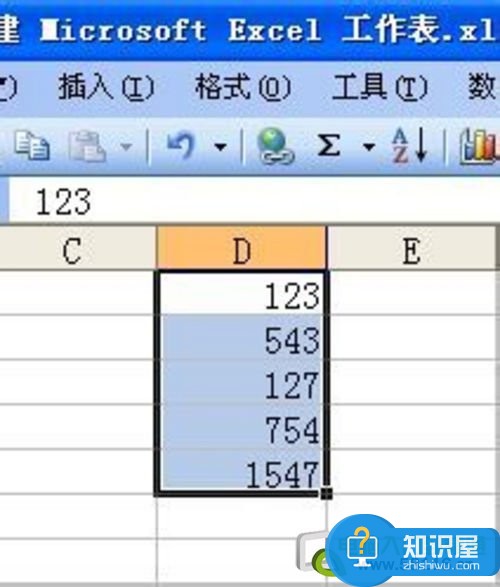
二、公式输入:
1.先选中要输出计算结果的表格。在标题栏输入公式,格式为"=sum(d1:d4)"42。
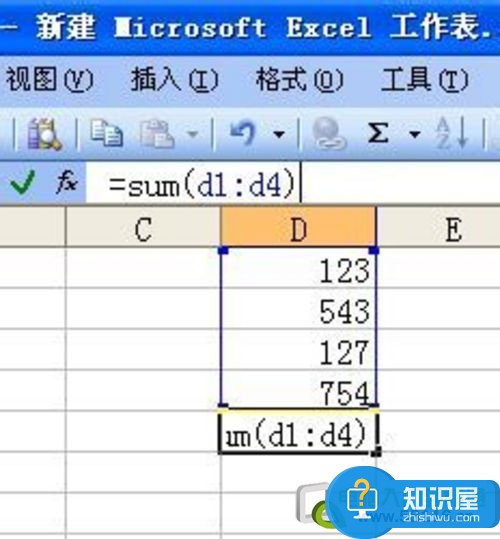
只要输入两个格的座标点,中间以冒号隔开,回车就可以了。
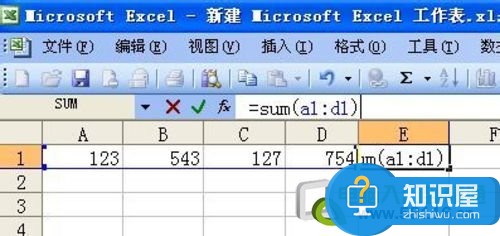
不在一个序列计算:
1.先选中要输出计算结果的表格。点击求和图标,按“Ctrl”键,用鼠标选中所有需要计算的数字。
2.选中所有需要计算的数字之后回车,不同序列的数字自动计算。
所以当我们遇到了对于这个问题不是很了解的网友们,可以尝试着上面文章中介绍的解决方法,一定可以帮助到你。
(免责声明:文章内容如涉及作品内容、版权和其它问题,请及时与我们联系,我们将在第一时间删除内容,文章内容仅供参考)
知识阅读
软件推荐
更多 >-
1
 Excel输入身份证号 如何在Excel表格中输入身份证号
Excel输入身份证号 如何在Excel表格中输入身份证号2013-01-23
-
2
Excel表格的制作方法
-
3
Excel sumif函数的用法基础知识【实例分享】
-
4
Excel中如何冻结单元格?冻结单元格在哪里?
-
5
Excel表格中选择性粘贴的使用方法大全
-
6
利用Excel做上市公司财务报表分析系统
-
7
Excel2007表格中利用现有的控件生成条形码
-
8
Excel2003/2007如何中删除重复数据、重复行
-
9
Excel2010表格中制作工资条技巧
-
10
Excel表格的基本操作163招技巧